在板金面上產生沖孔造型

若要使用板金沖孔工具,在您所處理的板金零件中,必須有一個面的草圖具有一個或多個未消耗的中心標記。
沖孔造型是一個實體特徵。但是,沖孔工具可能具有替代草圖表現法,在您以展開圖形式檢視板金零件時,系統會顯示這些表現法。
若要瞭解如何製作板金沖孔工具 iFeature,請參閱〈建立沖孔工具〉。
下文描述了基於「性質」面板的建立工作流程。編輯置入的沖孔工具特徵時,「性質」面板會填入用於建立沖孔工具 iFeature 的特徵參數。若要編輯沖孔特徵,請按兩下瀏覽器節點,或在節點上按一下右鍵,然後選取「編輯特徵」。
若要取得「性質」面板、其行為和選項的詳細資訊,請參閱〈關於「性質」面板〉
在功能區上,按一下「板金」頁籤
 「修改」面板
「修改」面板  「沖孔工具」
「沖孔工具」 。
。如果沒有草圖包含未消耗中心標記,以用於確定沖孔位置,系統會將您置於草圖環境中,以便您可以定義中心標記。定義中心標記後,將顯示「沖孔工具」性質面板。
在「性質」面板中,特徵和草圖名稱顯示在頂部的軌跡中。按一下特徵名稱可將其更名。
按一下草圖可將您切換至草圖環境,其中的草圖處於編輯模式。在軌跡中,按一下草圖名稱以對其修改。按一下特徵名稱可結束草圖環境,並返回放置沖孔 iFeature。
在「性質」面板中,針對「沖孔工具」群組的「位置」,瀏覽
 至包含沖孔造型的資料夾。建立沖孔特徵時,您可以在欄位中手動輸入或貼上路徑。若要查看完整路徑,請將游標暫停於欄位上。注意事項: 編輯沖孔特徵時,「位置」欄位不可編輯,您必須使用瀏覽按鈕選取其他沖孔工具。
至包含沖孔造型的資料夾。建立沖孔特徵時,您可以在欄位中手動輸入或貼上路徑。若要查看完整路徑,請將游標暫停於欄位上。注意事項: 編輯沖孔特徵時,「位置」欄位不可編輯,您必須使用瀏覽按鈕選取其他沖孔工具。對於「名稱」,該欄位處於作用中狀態。如果使用已安裝的沖孔工具,請按下拉式清單顯示沖孔造型,然後選取一個造型。在「性質」面板的「大小參數」欄位中,將填入沖孔工具參數。沖孔特徵將在零件上顯示預覽。
注意事項: 編輯沖孔特徵時,「名稱」欄位不可編輯。在建立或編輯動作期間,您可以隨時變更 iFeature。在「性質」面板中,按一下「位置瀏覽」按鈕,然後導覽至所需的沖孔工具並加以選取。「性質」面板中的參數將更新。您可以修改所選特徵顯示的參數。
如果沖孔工具提供替代表現法,則「名稱」欄位旁邊會顯示「提供簡化表現法」
 圖示。
圖示。如果已將放置說明貼附至 iFeature,則「放置說明」圖示
 會啟用。按一下該圖示,以檢視放置說明。
會啟用。按一下該圖示,以檢視放置說明。在「輸入幾何圖形」群組中,一旦選取了沖孔工具造型,「位置」欄位就會啟用。
對於「位置」,如果只有一個有效草圖,則選取的沖孔工具造型會在所有未消耗的中心標記上顯示預覽。如果有多個有效草圖,則沖孔造型不會顯示預覽,直到您選取一個中心標記。選取中心標記時,也將選取關聯的草圖。
選取的第一個中心標記,會同時顯示沖孔特徵及其定義草圖。選取的所有其他中心標記僅會顯示沖孔特徵。
注意事項: 如果沖孔特徵在放置時僅顯示草圖預覽,而非實體特徵預覽,則可能尚未在正面定義原始草圖。在沖孔工具定義特徵中,查看特徵建立方向。方向必須朝向板金面。針對「旋轉」,依需要輸入角度值。
在「沖孔規劃」中,填入此群組的欄位會因沖孔造型而異。根據需要修改參數。帶有表格值的參數會顯示在下拉式功能表中。選取輸入欄位時,非表格參數會亮顯。您可以使用所需的任何值修改這些參數。這些欄位也接受方程式。
如果沖孔是表格驅動式沖孔的成員,則在「沖孔 ID」欄位中,參數將顯示在下拉式清單中。選取其他參數時,將使用關聯的參數更新清單中的所有參數。
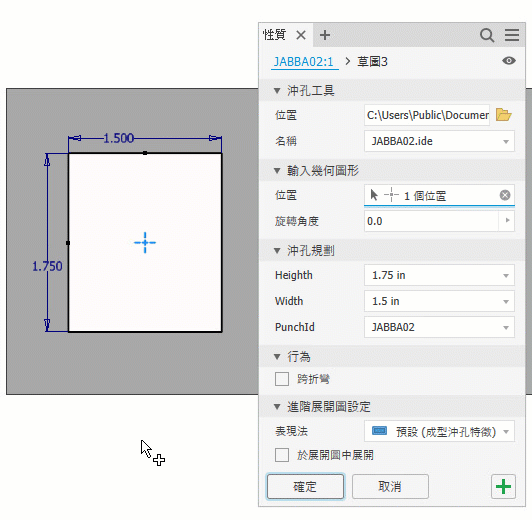
(可選) 針對「行為」,選取「跨折彎」,以允許 iFeature 跟隨折彎。一般行為是讓特徵在折彎處停止。
(可選) 針對「進階展開圖設定」,選取「於展開圖中展開」,以展開特定類型的沖孔特徵。
重要:- 展開作業僅限於可展開的 iFeature (如果建立為一般板金特徵)。無法展開變形造型,例如有戳記的凸轂和百葉窗。
- 若要使用此選項,必須在建立特徵時於「萃取 iFeature」的建立對話方塊中將其勾選,並於「沖孔工具」的插入對話方塊中將其勾選。
(可選) 針對「表現法」,從下拉式清單中選取一個表現法。此選項可控制特徵在展開圖模式下的外觀:
- 預設 (成型沖孔特徵)
- 成型沖孔特徵
- 2D 草圖表現法
注意事項: 必須使用簡化的草圖表現法來定義板金沖孔 iFeature ,才能使用此選項。- 2D 草圖表現法和中心標記
- 僅中心標記
在圖形區域中,如果草圖中存在多個中心點,請在按住 Ctrl 的同時按一下您不想放置沖孔的任何位置,或加入位置。
您可以使用窗選方式 (不要按 Ctrl 鍵) 進行選取或除選。只需在要排除或包含的中心標記周圍拖曳一個矩形,選取項目就會發生修改。
如果有多個中心標記可用,則沖孔特徵會在每個位置顯示預覽。沖孔 iFeature 草圖將顯示於選取的第一個中心標記處。
注意事項: 若要重新對齊模型以更易於選取,請使用「視圖」頁籤上的「檢視面」。若要繼續加入沖孔特徵,請按一下
 「套用」。
「套用」。如果有可用的中心標記,「沖孔工具」指令將清除上次使用的沖孔,並等待新的輸入。
如果您不想在按一下「套用」後看到草圖,請在「性質」面板 「進階設定」功能表 (右上角) 中,除選「使用 (+) 時保持草圖可見」。
按一下「確定」,在板金面上產生沖孔造型。
若要為任何 iFeature 包括放置說明,請參閱〈在 iFeature 中使用放置說明〉。